DIRF 2022
e Informe de Rendimentos
Prezado cliente,
A Receita Federal do Brasil liberou o download do PGD DIRF 2022 e atualizou a informação a respeito do PRAZO de entrega dos informes de rendimentos para 25/02/2022 até 23h59m59s, conforme abaixo:
https://www.gov.br/receitafederal/pt-br/assuntos/noticias/2022/janeiro/programas-2022-da- dirf-de-ganhos-de-capital-e-de-livro-caixa-da-atividade-rural-ja-estao-disponiveis
https://www.gov.br/receitafederal/pt-br/centrais-de-conteudo/publicacoes/perguntas-e- respostas/dirf/perguntas-e-respostas-dirf-2022
Neste manual será demonstrada a rotina do sistema SMARrhWeb para processamento e geração do arquivo DIRF.txt, atualizado conforme legislação. O arquivo gerado será utilizado no PGD DIRF 2022, que poderá ser encontrado no site da Receita Federal (clique aqui).
Para mais informações ou dúvidas a respeito da DIRF como um todo, entre em contato com a Receita Federal do Brasil.
I.Configuração da Declaração
Após acessar o sistema SMARrhWeb, localizar o menu Prestação de Contas (SPED) > Anual > DIRF. Caso você já tenha gerado a DIRF de anos anteriores no nosso sistema, você notará a existência das declarações anteriores aqui, caso necessite reprocessar alguma para retificação.
Para configurar o sistema SMARrhWeb para geração do arquivo da DIRF 2022, o usuário deve seguir os seguintes passos:
Declaração 2022 – Ano Calendário 2021
O primeiro passo para a geração da DIRF 2022 é a criação da declaração. Para iniciar a configuração da DIRF 2022, o usuário deve clicar no botão de inclusão:
A tela a seguir mostra os campos da inclusão:
Seguem abaixo as informações sobre os campos destacados:
1 e 2 – Ano Referência e Ano Calendário – campos já vêm preenchidos pelo sistema;
3– CNPJ/Razão Social – campos já vêm preenchidos pelo sistema, de acordo com a configuração do cliente;
4– CPF responsável – deve ser preenchido com o CPF do responsável perante o CNPJ informado;
5– Quadro para informações adicionais dentro da declaração;
*O Usuário deve checar a última opção deste quadro (“Indicador de plano privado de assistência à saúde – coletivo empresarial”) quando houver valores de plano de saúde processados em folha.
6– Indicador de declaração retificadora – deve ser checado SOMENTE se a declaração for retificadora;
7– Número do Recibo – local a ser informado o número do recibo fornecido na transmissão da DIRF, quando o processo for finalizado;
8– Natureza – preencher com a informação de “Órgãos/ Autarquias/Fundações Admin. Pública Estadual/Municipal/Distr. Federal”;
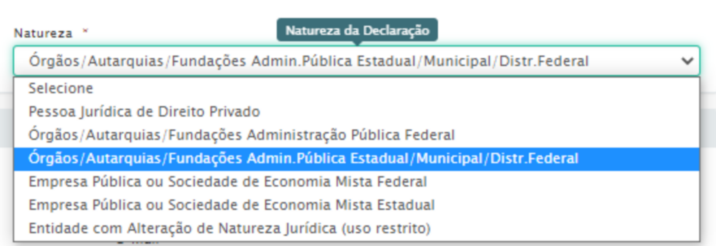
9– Matrícula/Nome – informar matrícula do responsável pela geração dos dados no sistema SMARrhWeb (Diretor da Folha, Chefe de Setor, Supervisor, etc - quem for o responsável por esta geração). Observe que o campo Nome possui o lookup (“lupa”) para pesquisa pelo Registro Pessoal: ao selecionar a pessoa pela busca na lupinha, no Registro Pessoal, os campos Telefone, CPF e E-mail do responsável serão preenchidos com as informações do Registro Pessoal, o usuário deve alterá-los se necessário;
10– CPF – campo preenchido automaticamente após reconhecimento do responsável preenchido no campo 9, caso a informação conste no sistema;
11– DDD/Telefone, Ramal e Fax – o campo “Telefone” é preenchido automaticamente caso o registro selecionado no campo 9 tenha um número de telefone em seu cadastro, porém o campo é habilitado para edição. Preencher conforme desejar;
12– E-mail – campo vem preenchido com endereço de e-mail cadastrado no sistema do responsável pela geração da DIRF - preenchido no campo 9;
13– Rendimento Tributável – deve ser preenchido com o valor limite para rendimento tributável no ano-calendário. Caso você preencha com R$ 6000,00 ou R$ 25.559,70 (limite do trabalho sem vínculo empregatício e limite do trabalho assalariado, respectivamente), somente as pessoas com rendimentos tributáveis acima desse valor serão geradas na DIRF; caso preencha este campo com 0, todas as pessoas serão geradas na DIRF, independente de valores recebidos ;
14– Parcela Isenta Aposentado – deve ser preenchido com o limite para parcela isenta de tributação para aposentados acima de 65 anos no ano-calendário (que, de acordo com documento oficial da DIRF 2022 informado na introdução deste documento, continua de R$ 28.559,70 ).
Após o preenchimento correto dos campos, o usuário deve clicar em “Confirmar” para incluir os dados iniciais da declaração. O sistema voltará para a tela inicial, onde devem constar os dados salvos para dar continuidade no processamento da DIRF 2022 – Ano-Calendário 2021.
Parametrização do Exercício
Nesta tela, a configuração da DIRF incluída deve ter o campo “Situação” como “Cadastrado” e a informação de Ano Referência/Ano Calendário em destaque deve ser 2022/2021. Em seguida, o usuário deve incluir as folhas que foram processadas durante o ano- calendário, clicando, na coluna de Ações, em “Mais Opções > Parâmetros da DIRF”.
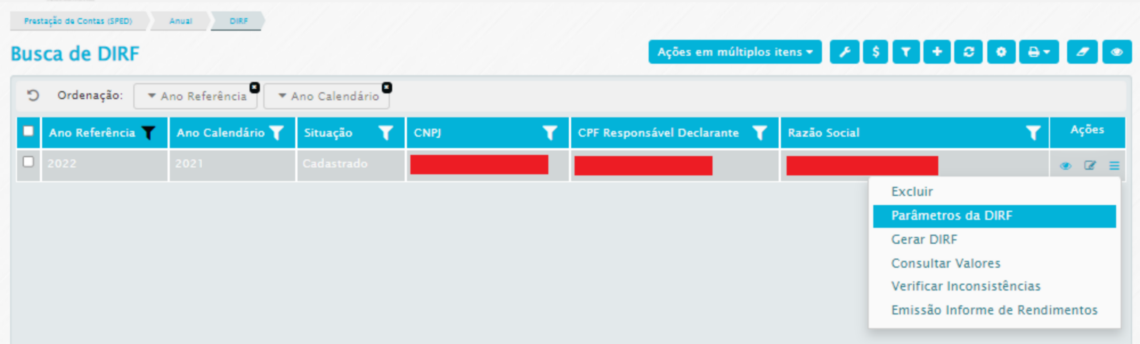
Nesta tela devem ser informados os parâmetros de cálculo processados em 2021 que foram efetivamente pagos, constando a informação de mês e ano de pagamento efetivo em cada folha a ser listada (lembrando que o que importa para Imposto de Renda é o mês do pagamento).
ATENÇÂO!
Caso a lista abaixo não esteja vazia neste procedimento, marque os registros e exclua-os para que o sistema possa gerar os parâmetros novamente.
Para preenchimento automático das folhas mensais e de rescisões processadas e pagas no ano-calendário informado na tela, basta clicar no botão “Atualizar Parâmetros da DIRF referentes ao Ano-Calendário”, e confirmar a geração dos dados em seguida.
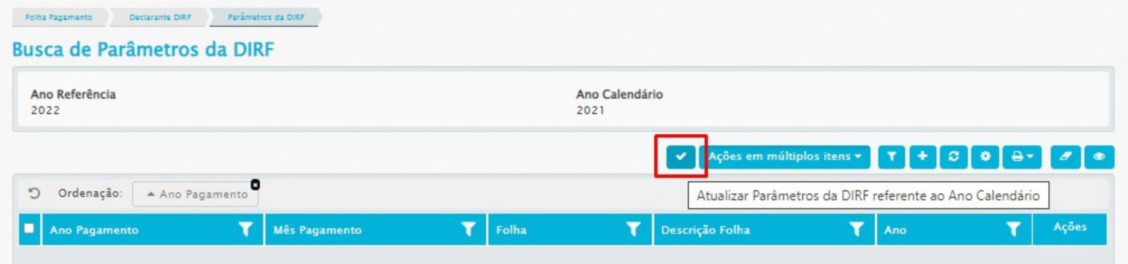
O sistema vai apresentar a lista de parâmetros de cálculo efetivamente pagos em 2021 e estes registros devem ser verificados um a um, para garantir que os meses de pagamento das folhas estão corretos.
A geração automática busca mês e ano de pagamento das folhas baseadas na informação da data de pagamento do parâmetro de cálculo, e não no mês de referência.
Exemplo: folha com mês/ano 12/2020 que foi paga em 01/2021 e não foi informada na DIRF 2021 (anterior) - deverá ser informada na DIRF 2022 (atual). Como o ano-calendário deste parâmetro é anterior ao ano-calendário desta DIRF, este parâmetro de cálculo deverá ser incluído na listagem a ser processada, e os campos mês/ano de pagamento deverão ser verificados e, se necessário, alterados. Outro exemplo a ter estes campos verificados é uma folha com mês/ano 02/2021 que foi efetivamente paga em 03/2021.
Caso tenha sido gerado um parâmetro indevidamente, basta excluí-lo.
Importante ressaltar que apenas Folhas Mensais e de Rescisão são geradas automaticamente neste processo. Folhas Complementares pagas durante o ano-calendário e que resultaram e retenção de IRRF devem ser incluídas manualmente para serem processadas também.
Para incluir, excluir ou alterar os registros desta lista, basta clicar nos ícones respectivos, conforme demonstrado na imagem abaixo.
Caso todos os parâmetros já estejam devidamente incluídos e corrigidos, o usuário pode clicar em Voltar para retornar à tela de cadastro da Declaração e, novamente na coluna de “Ações”, clicar em “Mais opções > Configuração Verbas Criadas Exercício”, para verificar quais verbas ainda não estão preparadas para processamento:
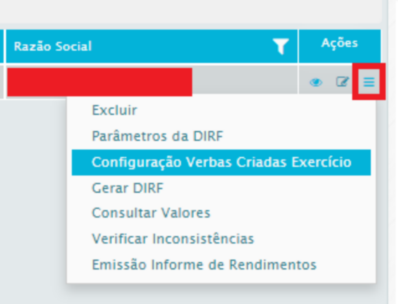
A lista a seguir mostra as verbas que estão disponíveis em sua tabela de verbas e não estão parametrizadas – caso entenda que deve parametrizá-las, faça o procedimento antes do início do processamento dos dados. Para imprimir ou exportar os registros, o usuário deve clicar no ícone “Impressora” localizado na parte superior da tela - conforme demonstrado na imagem a seguir - e selecionar a opção desejada (Excel, PDF Paisagem, PDF Retrato, etc).
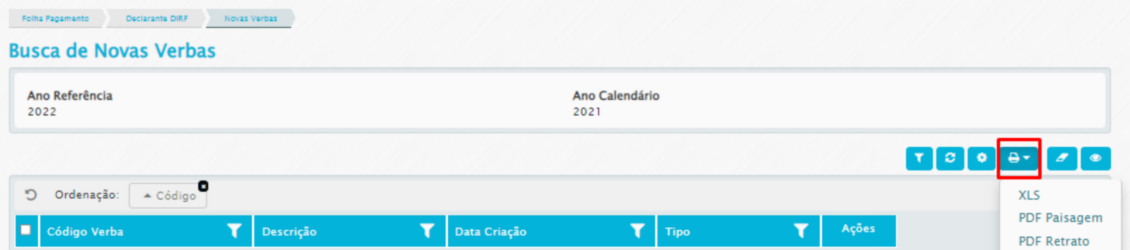
Observação: Pode ser que esta lista esteja vazia, o que indica que não houve criação de verbas no ano-calendário.
Parametrização das verbas a serem processadas na DIRF
Em seguida, tendo em mãos as verbas a serem incluídas na parametrização da DIRF, o usuário deve parametrizá-las.
Na lista dos parâmetros criados, a Situação da DIRF 2022/2021 estará como Parametrizado, e o usuário deve clicar no botão “Configuração de Parâmetros para o Processamento”, localizado na parte superior da tela:

Nesta etapa, o usuário acessará a Parametrização de Relatórios do SMARrhWeb com a finalidade de incluir as verbas para processamento. O programa a ser verificado é o RFP31900, e as colunas relativas à parametrização são exibidas clicando em Ações > Mais Opções > Parametrização Colunas.
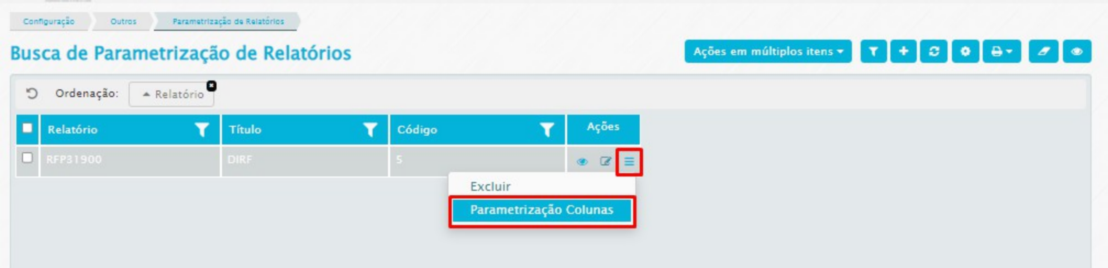
O usuário deve se atentar às colunas nas quais as novas verbas devem ser incluídas, de acordo com orientações da Receita Federal do Brasil (exemplo: verbas relativas ao pagamento de previdência – regime geral ou regime próprio – devem ser parametrizadas nas colunas de “Previdência Oficial” e “Deduções”).
Localizando a coluna na qual deve ser inserida a nova verba, basta clicar no botão “Editar”, localizado na coluna de Ações. Para efetivar a inclusão, o código da verba deve ser informado no campo específico (1), e a operação deve ser selecionada (2) – somar ou subtrair e o usuário deve fazer a associação da verba na coluna (3).
ATENÇÃO: A operação de subtração deve ser utilizada apenas quando a verba tiver de ser DEDUZIDA do valor total desta coluna.
Exemplo: na coluna de Rendimentos Tributáveis, a verba 171 – Falta Injustificada – deve ser informada com o sinal “-”.
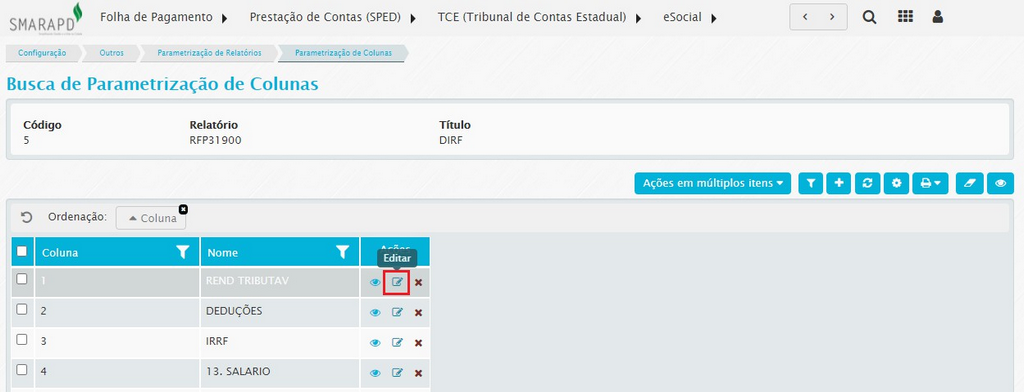
Após incluir a(s) verba(s) na coluna correspondente, basta clicar em “Confirmar” no final da tela, e repetir o processo para todas as outras verbas novas nas demais colunas. Finalizado o processo, clicar em “Voltar” para sair da parametrização de relatórios.
Observação: As colunas apresentadas nesta etapa são referentes a verbas de rendimentos tributáveis, deduções de IRRF, valor do desconto de IRRF, remuneração do 13o salário, dedução do 13o salário, valor de desconto do IRRF no 13o salário, descontos da previdência social oficial, valores descontados referentes à pensão alimentícia, valor de dedução de aposentados com mais de 65 anos, valores de diárias maiores que 50% da remuneração dos funcionários, pagamento de indenizações, rendimentos isentos, despesas com convênios médicos/odontológicos, dedução de aposentados maiores de 65 anos na remuneração de 13o salário, dedução do IRRF para portadores de Moléstia Grave, previdência privada, dependentes para o IRRF, descontos de previdência social oficial referentes ao 13o, dependentes de IRRF referentes ao 13o, previdência privada referente ao 13º, pensão alimentícia do 13º salário, e abono pecuniário, respectivamente.
Orientações a respeito das verbas a serem incluídas em cada coluna disponível:
●Rendimentos Tributáveis
Incluir nesta coluna todos os vencimentos que compõem a base de IRRF sobre salários e férias (operação “+”). E os descontos referentes às faltas e devoluções (operação “-“).
●Deduções
Incluir nesta coluna todas as verbas de descontos que compõem as deduções na base de IRRF sobre salários e férias (operação “+”).
●IRRF (sobre os rendimentos tributáveis)
Incluir nesta coluna todas as verbas de desconto de IRRF sobre salários e férias (operação “+”).
●13o salário
Incluir nesta coluna todos os vencimentos que compõem a base de IRRF sobre 13o
salário (operação “+”) - incluindo médias, caso sejam tributadas.
●Deduções sobre 13o salário
Incluir nesta coluna todas as verbas de descontos que compõem as deduções na base de IRRF sobre 13o salário (operação “+”).
●IRRF sobre o 13o salário
Incluir nesta coluna todas as verbas de desconto de IRRF sobre 13o salário (operação
“+”).
●Previdência Oficial
Incluir nesta coluna todas as verbas de desconto de Previdência Oficial sobre salário e férias (operação “+”).
●Pensão Alimentícia
Incluir nesta coluna todas as verbas de desconto de Pensão Alimentícia sobre salários e férias (operação “+”).
●Deduções de Aposentados sobre salários
Incluir nesta coluna todas as verbas que compõem as deduções dos aposentados com mais de 65 anos na base de IRRF sobre salários e férias (operação “+”).
●Diárias > 50%
Incluir nesta coluna todas as verbas de vencimentos referentes às diárias e ajudas de custo superiores à 50% da remuneração total (operação “+”).
●Indenizações
Incluir nesta coluna todas as verbas de vencimentos referentes às indenizações (operação “+”).
●Rendimentos Isentos
Incluir nesta coluna todas as verbas de vencimentos isentos e não tributáveis (operação “+”).
●Despesas Médicas
Incluir nesta coluna todas as verbas de descontos referentes a convênios médicos e odontológicos (operação “+”).
●Deduções de Aposentados sobre 13o salário
Incluir nesta coluna todas as verbas que compõem as deduções dos aposentados com mais de 65 anos na base de IRRF sobre 13o salário (operação “+”).
●Pensão, Proventos de Aposentadoria ou Reforma por Moléstia Grave
Incluir nesta coluna a verba 2646 – Moléstia Grave ou a verba 2629 – Isenção de IRRF (operação “+”). A verba 2629 deve ser informada apenas se a verba 2646 não existir na tabela de verbas do sistema.
●Previdência Privada
Incluir nesta coluna as verbas de previdência privada, caso existam e sejam utilizadas.
●Dependentes
Incluir nesta coluna a verba 2005 – Dependentes para IRRF (operação “+”).
●Previdência Oficial 13 o salário
Incluir nesta coluna a verba 179 – INSS 13º salário, por exemplo. Verbas de desconto de previdência de Regime Próprio devem ser incluídas aqui também.
●Dependentes 13º salário
Incluir a verba 2025 – Dependentes para IRRF 13º sal.
●Previdência Privada 13º salário
Incluir as verbas de 13º salário da previdência privada, se houver.
●Pensão Alimentícia 13º salário
Incluir as verbas de pensão alimentícia 13º salário.
●Abono Pecuniário
Incluir as verbas de abono pecuniário.
●Reembolso – Despesas Médicas
Incluir verbas referentes ao pagamento de reembolso do convênio médico.
As mesmas verificações e inclusões devem ser feitas para as colunas referentes às verbas de Rendimentos Recebidos Acumuladamente.
Parametrização dos campos do Informe de Rendimentos
No Informe de Rendimentos, há campos a serem impressos que devem ser configurados. O item 7 do Quadro 4 – Rendimentos Isentos e Não Tributáveis recebe as informações de rendimentos isentos, e Quadro 7 – Informações Complementares recebe as informações de valores de Convênios Médicos e Odontológicos.
Para configurar estes campos, o usuário deve acessar as Tabelas Diversas - localizadas no Menu Configuração > Tabelas Básicas > Tabelas Diversas, filtrar o código 26 (Campos do Informe de Rendimentos) ou localizar o registro na lista e clicar em “Itens”, para verificar se este item da tabela já possui os itens mostrados abaixo. Caso não sejam estas as informações, elas devem ser incluídas, e os itens abaixo devem ser cadastrados exatamente como mostrados na imagem seguinte:
12 – Abono Pecuniário de Férias
15 – Despesas Medico-Odonto-Hospitalares
Parametrização das empresas de Convênio Médico/Odontológico
Na geração das informações para a DIRF 2022, as empresas que possuem convênio com planos privados de assistência à saúde coletiva ou empresarial deverão informar também o cadastro da empresa operadora do plano.
Para informar isto dentro do sistema, a empresa do plano de assistência médica/odontológica deve constar no cadastro da verba utilizada para desconto dos valores em folha de pagamento.
Para fazer esta verificação e/ou efetuar o cadastro corretamente, o usuário primeiro deve acessar o Menu Configuração > Tabelas Básicas > Empresa Externa para verificar se a empresa com que possuem o convênio médico/odontológico já está devidamente cadastrada nessa tabela com os dados mínimos/obrigatórios de Nome/Razão Social (1), CNPJ (2) e Código ANS (3), e efetuar a edição ou inclusão do registro se necessário.
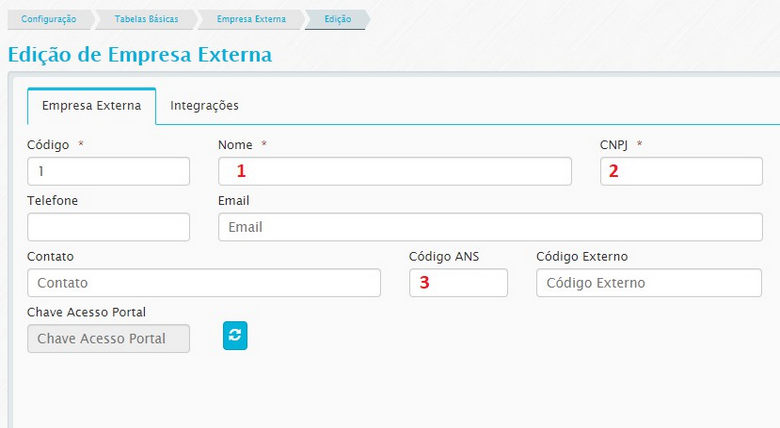
Após a configuração na tabela de Empresas Externas, acessar o Menu Configuração > Folha de Pagamento > Tabela de Verbas” do SMARrhWeb, filtrar as verbas referentes aos descontos dos convênios (médico e/ou odontológico) e editá-las para verificar se a empresa cadastrada está devidamente associada à(s) verba(s) no campo “Convênio”, conforme demonstrado na imagem abaixo:
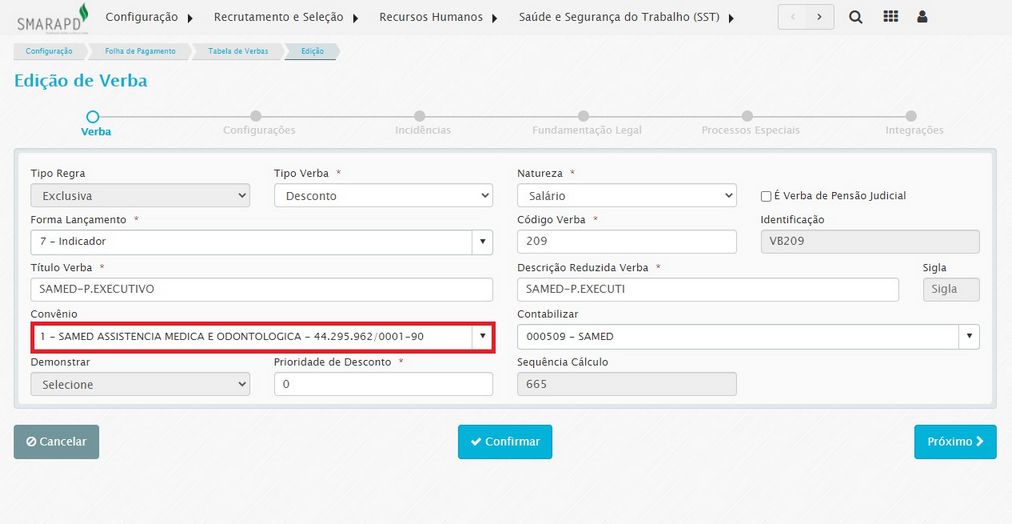
Atenção: Esta empresa deve estar associada a todas as verbas de desconto de planos de saúde/odontológicos referentes a ela, e o procedimento deve ser feito com todas as verbas existentes processadas no ano-calendário de 2021.
Por exemplo: há duas verbas de desconto de plano de saúde em folha de pagamento, e as duas são referentes ao mesmo plano – as duas verbas deverão ter esta empresa cadastrada no campo “Convênio” das verbas, mostrado anteriormente.
Parametrização Alimentandos das Pensões Alimentícias
Antes de iniciar os ajustes abaixo, é necessário que os dados do Alimentando estejam corretos no cadastro de Familiares, no REGISTRO DE PESSOAL do funcionário:
●Data de nascimento ou CPF dos alimentandos menores de 18 anos;
●CPF obrigatório dos alimentandos maiores de 18 anos;
Com os dados acima corretos, entre em Configuração > Tabelas Básicas > Tabelas Diversas e filtre o código 30 - Grau de Parentesco. Na coluna de Ações, clique em Itens e depois em Editar o item, e vá para a aba INTEGRAÇÕES.
Clique no botão ‘Inserir Integração’, escolha o Tipo de Integração 52 - DIRF - Grau de parentesco Alimentando, associe os dados nos dois campos e clique em “Confirmar” para salvar as configurações, conforme demonstrado nas próximas imagens a seguir.
**Caso você já tenha processado a DIRF 2021/2020 no SMARRH, é provável que essa parametrização já esteja correta, já que os dados foram obrigatórios em exercícios anteriores**.
Em seguida, acesse o Menu Recursos Humanos > Pensionista X Contrato (Pensão Judicial). Essa tela traz todos os funcionários com pensão, ativa ou não.
*A mesma tela pode ser acessada através do cadastro de pensão por matrícula, nas Operações do Contrato de Trabalho, fica a critério do cliente qual tela utilizar*
O sistema abrirá a tela com o cadastro de todas as verbas de pensão (incluindo funcionários rescindidos ou pensões que já foram finalizadas). A partir daí, deverá ser realizada a conferência das pensões com pagamentos no ano calendário 2021, verificando o histórico de pagamentos (parâmetros) e se os valores estão distribuídos corretamente aos alimentandos.
Caso seja necessário ajustar o(s) alimentando(s) da pensão, existem duas opções de configuração:
1ª) Para associar o alimentando ao funcionário de forma individual (por verba de pensão), na coluna de Ações clique em Mais Opções> Alimentando:
Em seguida, clique na opção “Novo”, insira os dados nos campos em branco e clique em “Confirmar”.
Observação: Lembrando que é necessário incluir os dados POR VERBA, ou seja, precisa associar as verbas mensais, férias e 13º, caso existam.
2ª) Para associar o alimentando ao funcionário de forma coletiva, clique no botão ‘Alimentandos Coletivo’ localizado na parte superior da tela principal, faça um filtro no grid para que todos os registros sejam exibidos e clique em “Familiares Alimentandos” na coluna de “Ações” do registro desejado, conforme demonstrado nas duas imagens abaixo:
O sistema vai abrir a tela a seguir, que contém as informações do (a) funcionário(a), o(a) pensionista cadastrado(a), as verbas de pensão e os familiares de cada matrícula.
Para associar a verba ao alimentando:
*Selecione (marque) o(s) código(s) das verbas no quadro esquerdo (item 1)
*Selecione (marque) o(s) alimentando(s) na lista de Familiares no quadro direito (item 2)
*Clique em “Incluir” (item 3).
O item 4 é o registro do alimentando e o código de verba da sua respectiva pensão.
Essa opção foi criada para facilitar quem possui mais de um código de pensão por alimentando (mensal, 13º, férias), ou que possui mais de um alimentando por verba.
Após associar todas as pensões, clique na opção ‘Verificar Inconsistências’ do parâmetro de processamento, para verificar se há pendências:
II.Processamento da DIRF
Após as parametrizações já explanadas, o processamento dos dados pode ser iniciado. Na lista dos parâmetros de processamento da DIRF, vá em Ações > Mais opções > Gerar DIRF”:
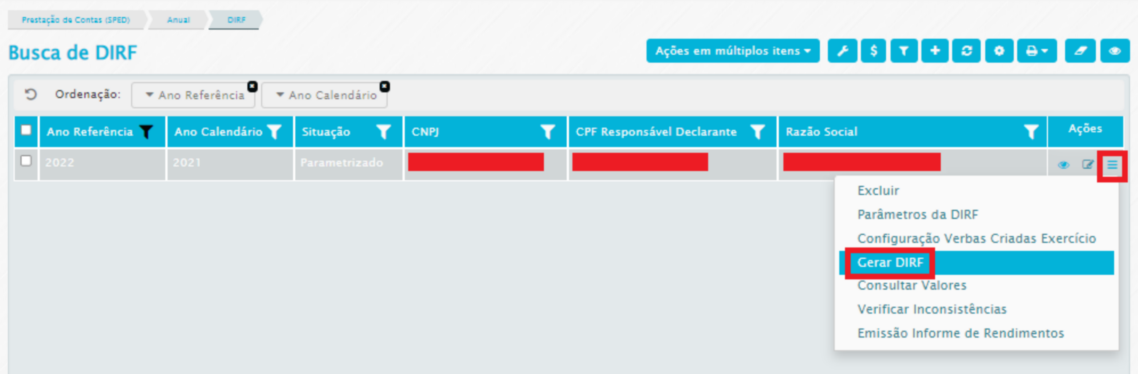
Observação: O sistema pode apontar ERROS e /ou AVISOS que devem ser corrigidos antes do usuário processar a DIRF.
A tela a seguir mostra o Ano Referência e o Ano Calendário do parâmetro criado, para iniciar a geração, clicar em “Gerar”:

A tela que se abre (após correção de erros e/ou avisos) traz todos os funcionários disponíveis no ano calendário, e o usuário pode processar um a um, ou todos eles de uma só vez. Para processar apenas um ou alguns funcionários, basta selecionar os registros antes, no filtro de Matrícula. Caso o usuário queira fazer o processamento de todos os registros de uma só vez, basta clicar em “Confirmar” e em “Sim” para a mensagem de confirmação que será exibida.
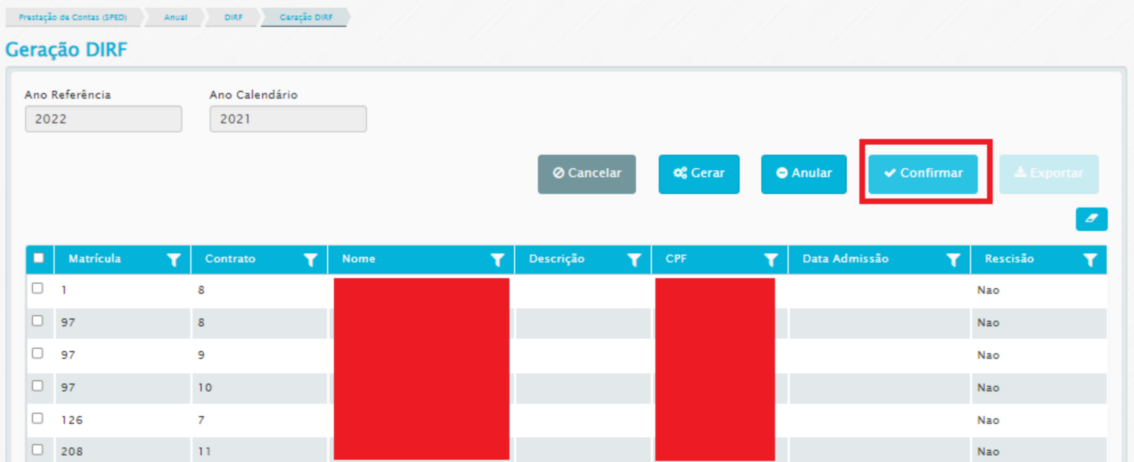
Ao término do processamento, o sistema exibirá a seguinte mensagem:
O usuário pode confirmar a exportação dos dados (quando se tratar do processamento final) ou clicar em “Não” e retornar para a tela anterior para realizar a conferência dos dados processados.
*Caso o usuário faça a geração dos dados individualmente ou por grupos, ele não conseguirá finalizar o processo, gerando o arquivo DIRF.txt, até que todos os registros tenham sido processados.
De volta à tela principal, o usuário tem a opção, além da geração de mais dados (caso ainda existam registros disponíveis), de excluir os registros que foram gerados (1) ou consultá- los (2). Caso opte por excluir/desfazer o processamento de dados da DIRF (para correção de alguma informação, por exemplo), o mesmo processo visto na geração deverá ser repetido – de forma individual ou coletiva - clicando na opção “Anular”:
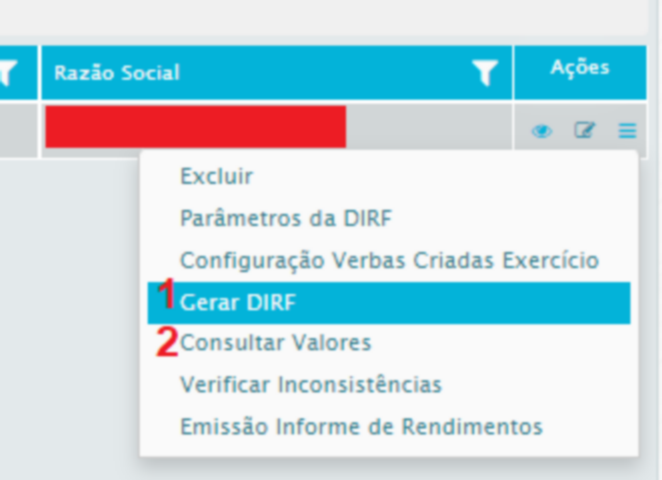
A consulta dos dados, a seguir, mostrará quais os CPFs processados na DIRF 2022 (1), mostrando se o número é válido ou não, qual o código de receita associado a ele, se há ocorrências para este CPF, se eles foram gerados para a DIRF e Informe de Rendimentos ou apenas para o Informe de Rendimentos do sistema (coluna DIRF_Info) e qual a data informada de início da Moléstia Grave; quais os contratos associados a este CPF (2) – no caso de funcionários que ocupam dois cargos no órgão ao mesmo tempo sistema mostrará dois contratos ou duas matrículas associados a um número de CPF; a somatória das verbas dentro de cada grupo parametrizado (3) – rendimento tributável, pensão, etc; informações de pensionistas (4), quando houver; informações de planos de saúde/odontológicos (5), quando houver e, por fim, as mensagens de ocorrências a serem verificadas, quando houver.
Após a conferência das informações, o próximo passo é a gravação dos dados em um arquivo txt para importação no programa da DIRF. Para isso, basta sair da tela de consulta e, com o status do parâmetro da DIRF setado como “Processado”, clicar Ações > Mais Opções > Gerar DIRF > Exportar:
*Esta ação só é possível com o processamento geral feito, e o status do parâmetro deve ser “Processado”.
Após confirmar a gravação do arquivo txt, o arquivo será baixado na pasta “Downloads”
do seu computador.
III.Encerramento da DIRF
O arquivo DIRF.txt gerado deve ser importado no programa da DIRF e as informações verificadas. Caso seja necessário, os dados podem ser reprocessados, ou então transmitidos. Após o término de todo o processamento e transmissão dos dados no programa da Receita Federal do Brasil, é necessário finalizar o processo no sistema SMARrhWeb.
Acessando a tela de controle das gerações, com a DIRF 2021 selecionada, o usuário deve clicar na coluna de Ações > Mais Opções > Finaliza o Processamento da DIRF, e confirmar a mensagem de encerramento (1) ou cancelar a finalização (2).
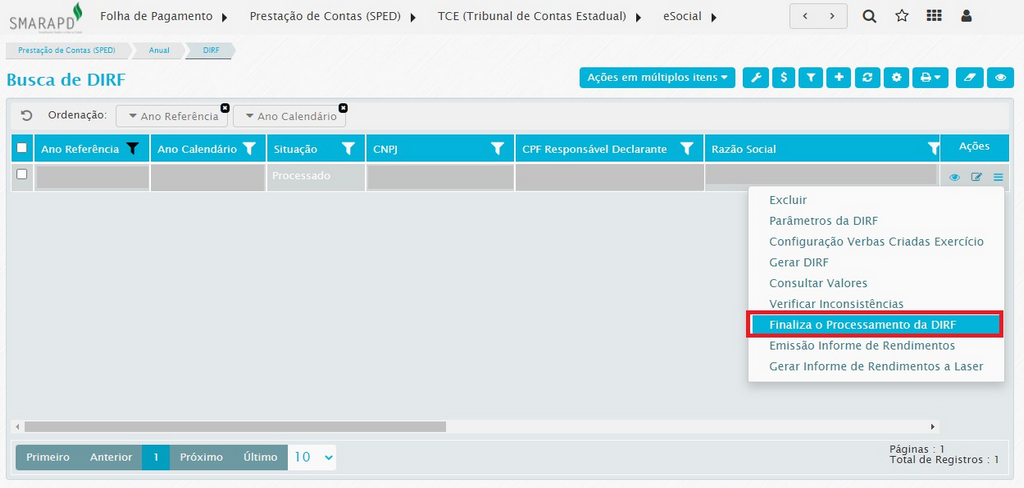
Caso o usuário cancele a operação, o status da DIRF continua como “Processado”, e se a ação for confirmada, sistema solicitará a numeração do recibo emitido pela transmissão da DIRF no programa da Receita Federal.
O número do recibo deverá ser informado em campo exclusivo, e em seguida a DIRF poderá ser finalizada.
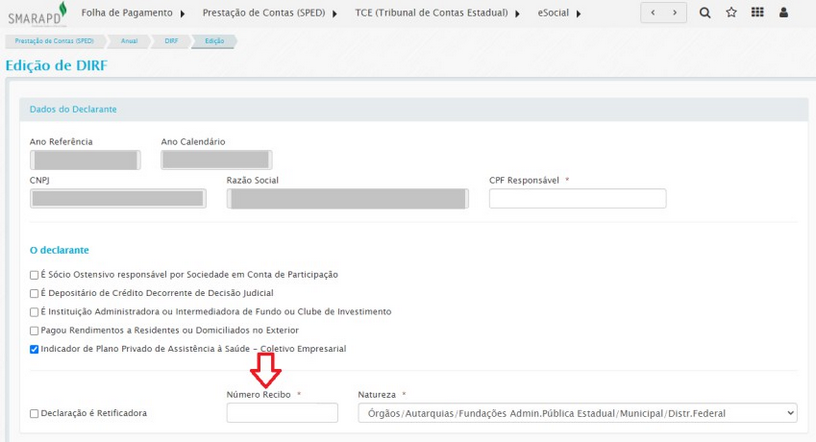
IV.Emissão dos Informes de Rendimentos – SMARrhWeb
A emissão dos Informes de Rendimentos pode ser feita através SMARrhWeb (informes de todos os CPFs processados são gerados) ou pelo programa da DIRF (apenas os CPFs com rendimentos tributáveis maiores que o limite informado têm informes gerados).
Através do sistema, clicar em Ações > Mais Opções > Emissão Informe de Rendimentos:
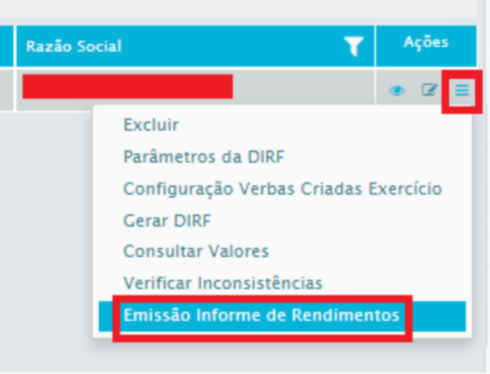
Na tela que se abre, os campos Ano Calendário (1), responsável pela emissão/assinatura dos informes (2) e data de emissão (3) já vêm preenchidos. O tipo de geração – todos os processados ou apenas com retenção de IR (4) deve ser selecionado e, em seguida, usuário deve clicar em “Imprimir” (5) ou “Reimprimir” (6) – este último, utilizar apenas quando o usuário já tenha gerado algum informe.
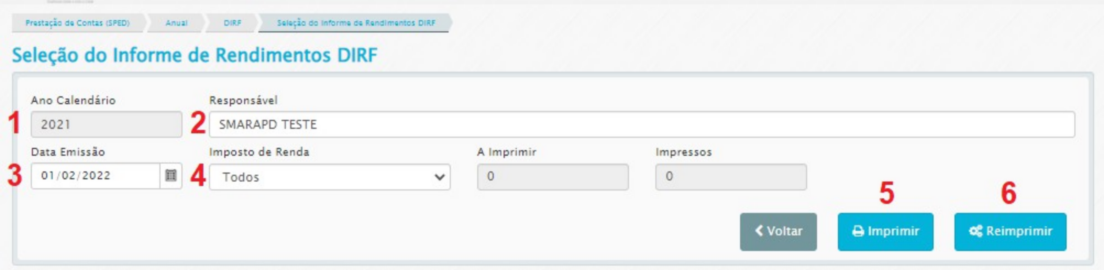
Quando o usuário escolhe a opção “Imprimir”, os registros disponíveis são mostrados na tela. Basta selecionar os registros desejados clicar em “Confirmar” ou “Imprimir” para gerar de todos os registros disponíveis.
ATENÇÃO: Para CPFs que tiverem manutenção diretamente no programa da DIRF, o Informe de Rendimentos deverá ser impresso no PROGRAMA DA DIRF também, caso contrário as informações prestadas na DIRF ficarão divergentes do informe impresso pelo SMARrhWeb e entregue ao funcionário
V.Emissão dos Informes de Rendimentos – Emissão Laser
A seleção da emissão dos Informes de Rendimentos – Laser é feita selecionando, na tela principal de processamento DIRF, a opção “Gerar Informes de Rendimento a Laser” em “Mais Opções”, para gerar um arquivo para impressão gráfica.
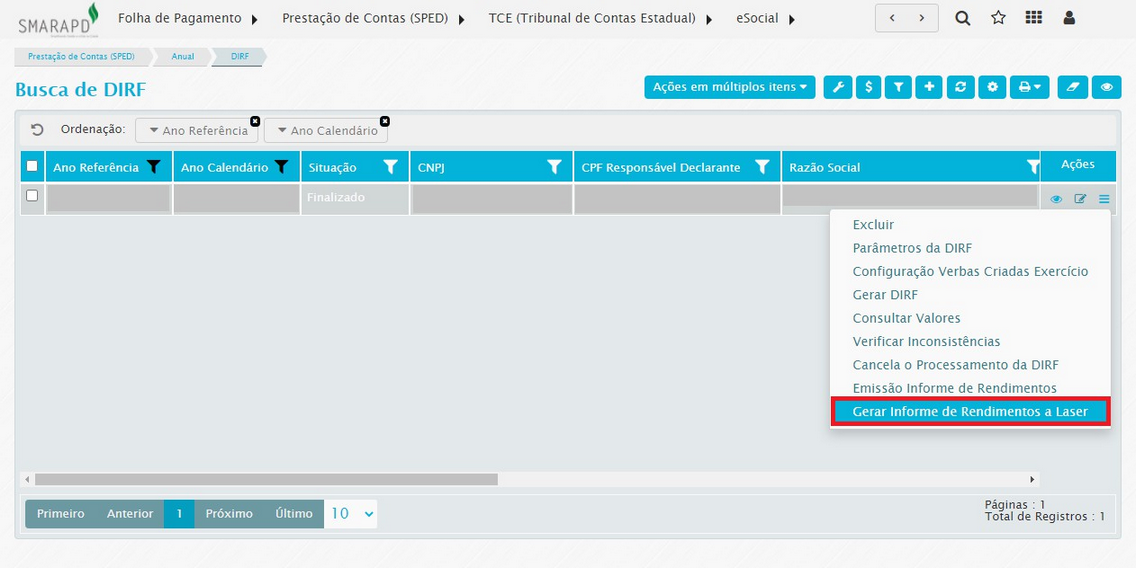
As informações básicas são as mesmas: ano-calendário, nome do responsável, data de emissão, seleção de todos os registros ou apenas os que tiveram retenção de IR, local de gravação do arquivo. O que muda é que esta emissão – para impressão em gráfica, pode ter informações como endereço, centro de custo e/ou local de trabalho na capa do informe, e existe a opção de emissão separada dos informes de rendimentos dos funcionários ativos, dos rescindidos, dos inativos, ou então todos de uma só vez. A opção “Gerar Quadro de Informações Complementares em Colunas” faz com que o sistema gere cada informação do Quadro 7 do Informe em uma linha distinta.
Em relação à operação do sistema, caso tenha dúvidas, abra um chamado através do Portal SMARAPD informando com detalhes suas dúvidas. Estamos aqui pra te ajudar a simplificar o seu dia a dia. Conta com a gente!
Equipe de Suporte SMARRH